Casa& gt;
Recursos& gt;
Documentos& gt;
Atualização de firmware
Às vezes, você precisa atualizar o firmware do iMeter para obter a função mais recente. Solicite o firmware mais recente enviando um e-mail para steven.lu@devicebit.com ou support@devicebit.com.
Passo 1, vá para a página de configuração do iMeter seguindo as etapas abaixo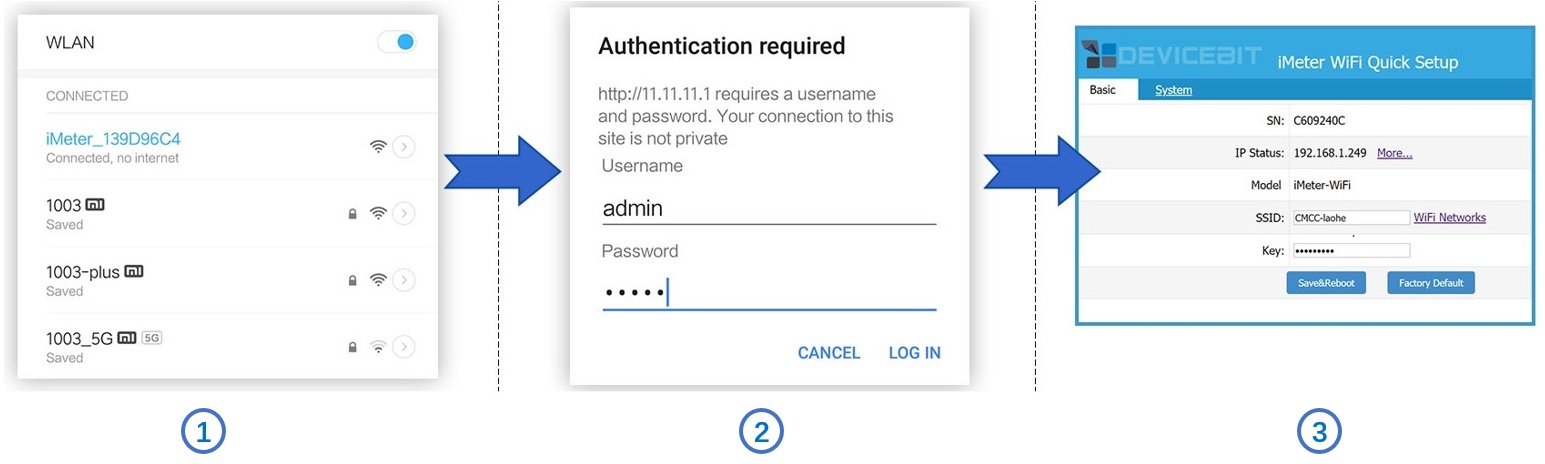
Use a configuração de conexão Wi-Fi do seu dispositivo inteligente, conecte-se à rede do iMeter, que aparecerá comoiMeter_xxxxxxx. Nenhuma senha necessária.
Enquanto estiver conectado à rede do iMeter, abra um navegador da web e navegue atéhttp://11.11.11.1;Digite o nome de usuário "admin" e senha "admin".
Agora você já entra na página de configuração.
Passo 2, vá para "Sistema" página da guia e clique em "escolher arquivo" para selecionar o arquivo de firmware.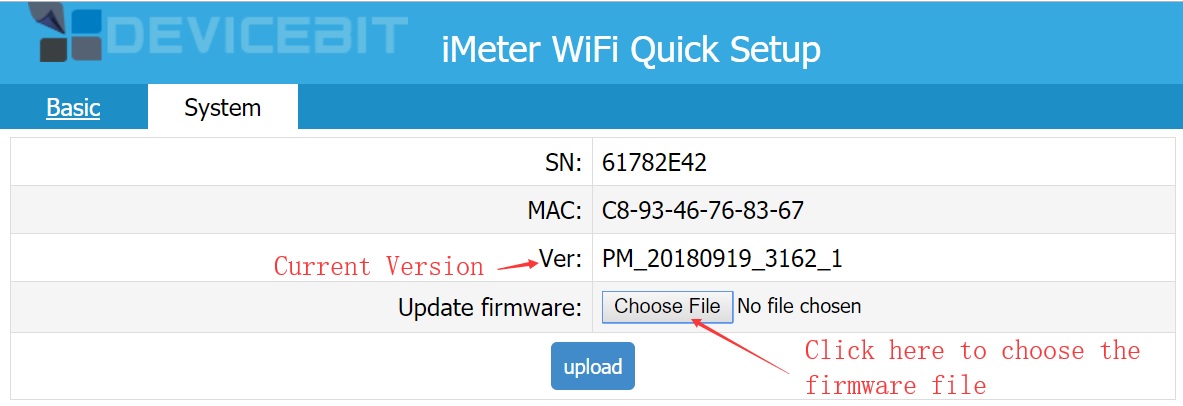 Etapa 3, clique em "upload" e a imagem abaixo mostra a atualização bem-sucedida do firmware. Você pode ir para "sistema" página da guia novamente para verificar a versão (mesmo com o nome do arquivo do firmware).
Etapa 3, clique em "upload" e a imagem abaixo mostra a atualização bem-sucedida do firmware. Você pode ir para "sistema" página da guia novamente para verificar a versão (mesmo com o nome do arquivo do firmware).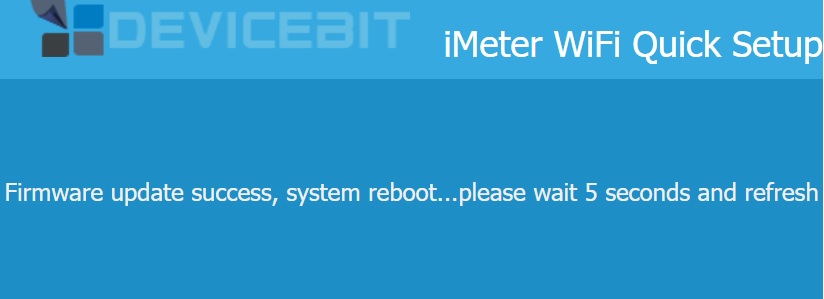
Se você tiver uma conta WeChat, siga nosso ID público IAMMETER WeChat.

Medidor de energia Wi-Fi trifásico
Medidor de energia Wi-Fi monofásico